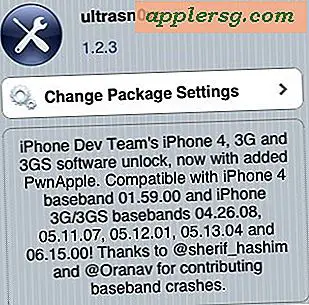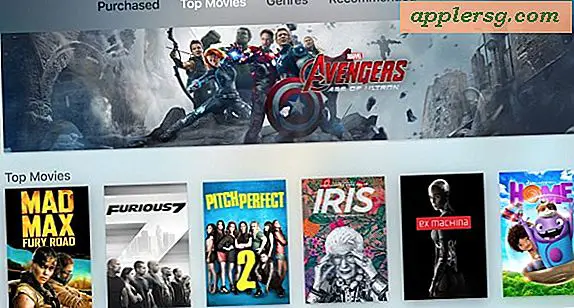Så här ställer du in en Mac Mini Media Center, server och fjärr-torrents-rutan

Mac Mini gör fantastiska små mediacenter eftersom de är så små och har fler funktioner än en AppleTV. Genom att följa nedanstående guide kan du göra följande med en Mac Mini:
- Titta på HD-filmer, videor, visa bilder, lyssna på musik och se väder från din soffa på din TV.
- Titta på Hulu, YouTube och någon annan streaming video på din TV
- Lägg till och ta bort torrenter för att ladda ner till Mac Mini, fjärrkontrollen
- Styr mediascentralen via din iPhone
- Titta på filmerna som är lagrade på din Mac Mini på din iPhone
- Servera webbplatser från din Mini till världen
- Bläddra på nätet, spela spel och använd din Mac Mini på en TV från din soffa, trådlöst
Obs! Om detta genomgång verkar vara lite overkill till dig, kolla in vår enkla guide för att installera ett Mac Media Center, vilket ger en enklare inställning, minus några av funktionerna som fjärrstyrning.
Uppdatering: Med utgåvan av den nya Mac Mini (2010-modellen) behöver du inga extra video- eller ljudkablar och adaptrar, bara en HDMI-kabel! Den nya Mac Mini är ett perfekt mediacenter och matar ut HD-innehåll perfekt, plus det dubblerar som en bra Mac, rekommenderas starkt. Du kan få den nya Mac Mini för $ 669 från Amazon med gratis frakt 
Så här ställer du in en Mac Mini som en mediacenter, server och torrents-box
Jag gjorde bara allt detta och tänkte någon skulle gynna. Det är mer av en länklista än en hur-till; det är också mycket dumbed ner för alla som inte är kunniga på något av dessa saker ...
Ansvarsfriskrivning: Gör allt detta på egen risk. Allt detta fungerade för mig och jag njuter grundligt av installationen. Om du tycker att det finns ett bättre sätt att göra något av detta, var god att kommentera!
Köp en Mac Mini
Du kan hämta en Mac Mini från vanliga misstänkta: Apple, MacMall (ibland liten rabatt), Amazon (vanligtvis bra rabatt och gratis frakt), Craigslist, eBay, etc.
Apple Store - $ 699 med gratis frakt
MacMall
Amazon - New Mac Mini för $ 669 med gratis frakt  - BÄSTA ERBJUDANDE
- BÄSTA ERBJUDANDE
Glöm inte att kolla Apple Refurbished Store för rabatterade maskiner, men för det mesta finns det inte Mac Minis tillgängliga.
Se till att vilken Mac Mini du får kan spela HD-video om du vill ha den möjligheten. Generellt sett är den nyare Mini den bättre (den nyaste 2010-modellen idealisk), och ett Intel-chip med 2 GB RAM är mycket föredraget.
Hämta Media Center-programvaran
Din Mini kommer bara att vara en Mac ansluten till en TV utan rätt Media Center-programvara.
Ladda ner och installera Plex - Awesome Media Center App, det här är basprogrammet för ditt Mac Mini Media Center och körs överst på Mac OS X.
Hämta och installera Perian - Ett paket fullt av alla codecs du behöver spela olika videoformat.
Ladda ner och installera Handbrake - Rip DVD-skivor till din Mac-hårddisk i en rad olika filtyper, lagra dem på Mini för enkel åtkomst inom Plex.
Videokablar
Beroende på vilken Mac Mini du har och vilken TV du har, behöver du en annan kabel. Kom ihåg att Mac mini 2010 bara behöver en HDMI-kabel  . Här är ett urval av kablar som du kan behöva, kontrollera vilket som är nödvändigt för din minimodell:
. Här är ett urval av kablar som du kan behöva, kontrollera vilket som är nödvändigt för din minimodell:
Mini DisplayPort till DVI 
Mini-DVI -> HDMI
Mini-DVI -> DVI
HDMI-kabel 
DVI -> HDMI
MiniDVI -> VGA
Ljudkablar
Några av de nyare Mac Minis har optiskt ljud ut genom hörlursuttaget. Om din är en äldre Mac Mini använder du mini-> RCA (röd / vit) -kabeln. Mac mini 2010 bär ljud över HDMI, så ingen ljudkabel behövs.
mini -> TosLink (optisk ljud)
mini -> RCA
Styra Mac Mini Media Center trådlöst
För att komma åt och styra Mac Mini från din soffa (eller var som helst trådlöst) behöver du:
- Trådlöst Bluetooth-tangentbord, Apple Wireless Keyboard
 fungerar fantastiskt och ser bra ut på ett soffbord
fungerar fantastiskt och ser bra ut på ett soffbord - Trådlös Bluetooth-mus, Apple Wireless Magic Mouse
 är perfekt
är perfekt
När din Mac Mini är ansluten till din TV (via HDMI eller på annat sätt), synkroniserar du det trådlösa tangentbordet och musen till maskinen. Du kan använda den som en stor extern bildskärm och sedan surfa på nätet, spela spel och använda den som vanlig Mac. Denna förmåga ensam är helt fantastisk och väl värt att få en mini för. Om du ville att du kunde sluta här och bara använda saker som Hulu att titta på streaming video på din media center mini, men du är så här långt kan du också gå ut!
Styr Media Center med din iPhone
Ryck. Enastående app som låter dig använda din telefon som en styrplatta, liksom en fjärrkontroll för Plex. Den här artikeln visar hur du skapar en anpassad fjärrskärm med ett anständigt attraktivt tema. Väldigt sött.
Air Video. Ger dig möjlighet att strömma filmer från din Mac Mini till din iPhone, fungerar över 3G (om än väldigt långsamt)!
Ställa in servern
Jag rekommenderar starkt ett mycket starkt lösenord på din Mac Mini.
För att använda Mac Mini som webbserver behöver du några saker. Först måste du nå Mini utanför ditt nätverk. Jag åstadkom detta genom att få ett gratis konto hos DynDNS. Du kan välja från några fria domäner, de flesta är ganska hemska. Du behöver då ladda ner och installera deras gratis IP updater-klient. Den här lilla appen körs i bakgrunden och uppdaterar din dynamiska IP till DynDNS. På det här sättet, när du skriver in ditt valda domännamn, vet ditt DynDNS-konto alltid att skicka förfrågan till rätt IP och få Mac Mini.
Hämta och installera XAMPP. Mycket trevlig webbserver stack som installerar och körs mycket smidigt.
Apache lyssnar som standard på port 80. De flesta Internet-leverantörer blockerar trafik på port 80 (min gjorde), så du kan göra Apache lyssna på en annan port genom att redigera din httpd.conf-fil:
* Öppna Terminal, vid den snabba typen: sudo vim /Applications/XAMPP/xamppfiles/etc/httpd.conf
* Skriv in ditt lösenord och du redigerar httpd.conf filen i vim. Det ser lite skrämmande ut, men det är bara en kommandoradsbaserad textredigerare.
* Tryck på nedpilen tills du kommer till en rad som säger "Lyssna 80."
* Tryck på bokstaven "I" för att gå in i redigeringsläge, ändra nu "Lyssna 80" till "Lyssna 8080." Tryck på Esc för att avsluta infogningsläge.
* Medan du håller Shift trycker du på Z två gånger för att spara och avsluta.
(Obs! Du kan använda nano / pico eller en annan kommandorads textredigerare om du är mer bekväm)
Där lyssnar Apache nu på port 8080 och de flesta Internetleverantörer kommer inte att vara de klokare.
Öppna XAMPP Control-appen (i din programmapp / XAMPP) och starta alla dina tjänster. Du kan avsluta den här appen när du har startat tjänsterna, de slutar inte om du inte öppnar XAMPP Control och stoppar dem manuellt. Gå nu till en webbläsare och skriv in följande webbadress: http: // localhost: 8080 - Den webbplatsen serveras från Mac Mini!
Installera fjärrströmmar
Ladda ner och installera Sändning eller uTorrent, beroende på vad du föredrar, även om vi använder Sändning i den här guiden.
I fönstret för Transmission väljer du fliken "Fjärrkontroll". Markera rutan för "Aktivera fjärråtkomst." När du har läst nästa punkt (Router Settings & Port Forwarding) och aktiverar port vidarebefordran kan du nå detta webbgränssnitt från var som helst i världen genom att ange adressen http: // your.domain.com:9091 - Snyggt, va? Jag har använt den här funktionen mer än jag trodde att jag skulle överväga att jag är ute av mitt hus hela tiden med min Macbook Pro. Jag hämtar enkelt torrenten till min MBP, ladda sedan upp den till min Mac Mini för att göra allt tungt lyft. Torrenter är redo att gå när jag kommer hem!
Router inställningar och port vidarebefordran
Om du är som jag har du några olika maskiner som alla får internet från en trådlös router. Jag har en Linksys WRT54GL  running tomat firmware. För att routern ska kunna veta vilken dator som ska skicka förfrågningar till måste du ange några regler för vidarebefordran av portar. Du måste få den lokala IP-adressen till din Mac Mini från listan över routerns enheter. Min Mac Mini råkade vara 192.168.1.145. Så i mina routerinställningar ställer jag upp följande regler under port-vidarebefordringsinställningarna:
running tomat firmware. För att routern ska kunna veta vilken dator som ska skicka förfrågningar till måste du ange några regler för vidarebefordran av portar. Du måste få den lokala IP-adressen till din Mac Mini från listan över routerns enheter. Min Mac Mini råkade vara 192.168.1.145. Så i mina routerinställningar ställer jag upp följande regler under port-vidarebefordringsinställningarna:
Port: 5900 - Label: VNC - Forward to: 192.168.1.145
Port: 8080 - Label: Web Server - Forward to: 192.168.1.145
Port: 9091 - Label: Torrents - Forward to: 192.168.1.145
Förkorta grymma webbadresser
Om du råkar äga ditt eget domännamn kan du undvika att skriva in de fula webbadresserna (blah.dyndns.net) genom att använda 301 omdirigeringar. Öppna bara eller skapa en .htaccess-fil på din webbhotellsserver som säger:
redirect 301 /home http://name.domain.com:8080
redirect 301 /torrent http://name.domain.com:9091
Nu när du skriver in yourdomain.com/home kommer du vidarebefordras till din Mac Mini och samma för yourdomain.com/torrent! Praktisk.
Delningsinställningar
Öppna Systeminställningar och klicka på "Dela." Du får se många alternativ, min ser så här ut. Du borde göra detsamma om du vill ha de funktioner som anges här.
Skärmdelning
Nu när allt är upprättat borde du kunna komma åt ditt Mac Mini-skrivbord från var som helst i världen. Aktivera bara Finder och klicka på Gå> Anslut till server i menyraden. Skriv in:
vnc: //your.domain.com
Du borde kunna skriva in din användare / passera och, voila, du är på din Mac Minis skrivbord.
Obs! VNC är okrypterad trafik som standard och du bör tunnelera via SSH om du är orolig för säkerheten. Du kan se en guide för att konfigurera säker skärmdelning i OS X här.
-----
Det handlar om allt jag har för nu. Vänligen meddela mig om jag saknar något och gärna lägga till din inmatning!
Detta borde göra för en ganska fin liten Mac Mini som låter dig:
* Lägg till / Redigera / Radera aktiva torrenter utan att vara någonstans nära ditt hus
* Titta på filmer och TV-program, lyssna på musik, visa bilder och visa väder från din soffa
* Kontrollera ditt mediecenter med en iPhone
* Skapa / redigera webbplatser på din Mac Mini och få tillgång till dessa webbplatser från webben
* Visa dina videoklipp på din iPhone i andra rum i ditt hus eller lägenhet
Njut av!
[Innehållet i denna artikel har blivit redigerat och baserat på en del från Jordanien med tillstånd. Bild via Flickr]
Tack igen Jordan! Vi fick denna fantastiska inlämning från en läsare som hittade följande innehåll ursprungligen på den sociala delningsplatsen Reddit. Tack till Derek Lee för inlämningen, och ett särskilt tack till Jordan på Shift Creative för guiden och tillstånd att publicera!

 fungerar fantastiskt och ser bra ut på ett soffbord
fungerar fantastiskt och ser bra ut på ett soffbord är perfekt
är perfekt